Přidání pravidel je skvělý způsob, jak spravovat inproudy e-mailů. Na sdílenou poštovní schránku můžete přidat pravidla, ke kterým máte přístup stejným způsobem, jakým přidáváte pravidla na vlastní účet. Některé metody nastavení pravidel však nejsou kompatibilní, a proto je vhodné použít jednu z následujících metod pro všechna pravidla sdílených poštovních schránek.
Před provedením následujících kroků musíte být členem sdílené poštovní schránky. Další informace najdete v tématu Vytvoření sdílené poštovní schránky a Přidání nebo odebrání členů sdílené poštovní schránky .
Outlook 2016
Přidání sdíleného účtu poštovní schránky do Outlooku 2016
Než budete moct nastavit pravidla sdílených poštovních schránek v Outlooku 2016, musíte nejdřív přidat sdílený účet poštovní schránky pomocí následujících kroků.
Důležité informace:
-
Pokud jste v seznamu složek už viděli sdílené poštovní schránky, je možné, že je tato poštovní schránka buď automapovaná, nebo byla přidána pomocí možnosti otevřít tyto další poštovní schránky. Před pokračováním v následujících číslovaných krocích musíte nejdřív odebrat konfiguraci, která poštovní schránku přidala.
-
Informace o odebrání automapované poštovní schránky najdete v článku https://docs.Microsoft.com/Outlook/Troubleshoot/Domain-Management/Remove-automapping-for-Shared-Mailbox.
-
Pokud chcete poštovní schránku jiného člověka odebrat z otevřených těchto dalších poštovních schránek, přečtěte si téma Odebrání poštovní schránky jiné osoby.
-
V souboru aplikace Outlook 2016 Access > Nastavení účtu > Nastavení účtu...
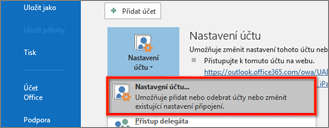
-
Na kartě e-mail vyberte Nový...
-
Vaše jméno: Zadejte popisný název účtu .
-
E-mailová adresa:Zadejte e-mailovou adresu sdíleného účtu poštovní schránky
-
Heslo: Zadejte heslo vlastního e-mailového účtu. Sdílený účet poštovní schránky nemá vlastní heslo.
-
-
Pokračujte výběrem možnosti Další .
-
Pokud chcete přihlásit e-mailovou adresu, vyberte možnost Přihlásit se s jiným účtem.
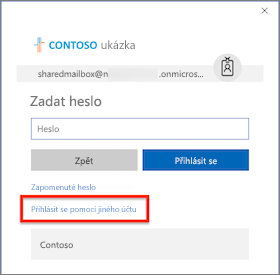
-
Přihlaste se pomocí svého vlastního účtu a vyberte Dokončit. Změny se projeví až po restartování Outlooku.
Nastavení pravidla pro sdílenou poštovní schránku v Outlooku 2016
-
V souboru aplikace Outlook 2016 Access > Správa pravidel & Upozornění.
-
Na kartě pravidla e-mailu změňte použít změny u této složky: na sdílený účet poštovní schránky.
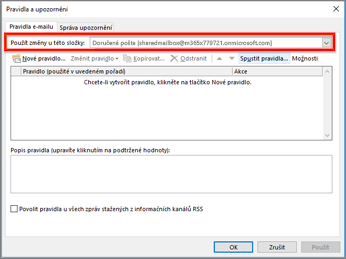
-
Otevřete tlačítko nové pravidlo a pokračujte příslušnými kritérii pravidel.
Outlook na webu
Otevření sdílené poštovní schránky v samostatném okně prohlížeče
Tento způsob použijte, pokud chcete zobrazit a spravovat pravidla e-mailu pro sdílenou poštovní schránku ve vlastním okně prohlížeče.
-
Přihlaste se ke svému účtu v Outlooku na webu.
-
Na navigačním panelu Outlook na webu vyberte své jméno v pravém horním rohu.
-
Zvolte otevřít jinou poštovní schránku .
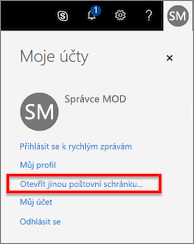
-
Zadejte e-mailovou adresu sdílené poštovní schránky, ke které chcete mít přístup, a vyberte otevřít.
Další Outlook na webové relaci se otevře v samostatném okně a povolí přístup ke sdílené poštovní schránce.
Nastavení pravidla pro sdílenou poštovní schránku v Outlooku na webu
-
Vyberte ikonu nabídky nastavení

-
V části> Automatické zpracování pošty zvolte pravidla doručené pošty a úklidu.
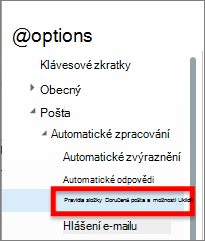
-
V části pravidla složky Doručená pošta zvolte ikonu + (plus) a přidejte nové pravidlo.
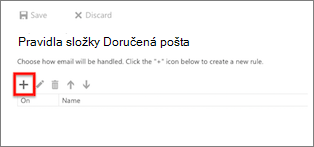
-
Zadejte odpovídající název pravidla.
-
Podle potřeby přidejte podmínky, akce a výjimky.
-
Kliknutím na OK nad Průvodcem pravidly uložte pravidlo.
Tip: Pokud máte víc pravidel, nastavte pořadí hodnocení pravidel pomocí tlačítek Přesunout nahoru a Přesunout dolů .
Outlook 2016 pro Mac
Přístup ke sdílenému účtu poštovní schránky
-
V Outlook 2016 pro Mac vyberte nástroje> účty...
-
V okně účty zvolte tlačítko Upřesnit...
-
Vyberte kartu Delegáti . V oddílu otevřít tyto další poštovní schránky klikněte na tlačítko + (plus).
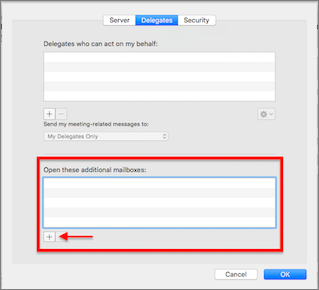
-
V okně zvolit osobu zadejte do textového pole název sdíleného účtu poštovní schránky, vyberte účet a zvolte Přidat.
-
Zvolte OK a zavřete okno účty.
Po přidání sdíleného účtu poštovní schránky se sdílená poštovní schránka zobrazí v seznamu poštovních schránek vlevo.
Nastavení pravidla pro sdílenou poštovní schránku v Outlooku 2016 pro Mac
Poznámka: Pravidla pro sdílené poštovní schránky v Outlooku 2016 pro Mac jsou jenom na straně klienta a vyhodnocují se jenom v případě, že aplikace Outlook běží. Pravidla se neukládají ani nezpracovávají na serveru.
-
V nabídce nástroje zvolte pravidla...
-
V části klientská pravidla zvolte Exchange.
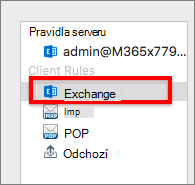
-
Kliknutím na tlačítko + (plus) přidáte nové pravidlo.
-
V části při příchodu nové zprávy: Změna výchozí hodnoty z v místní nabídce na účet>je> a vyberte název sdíleného účtu poštovní schránky.
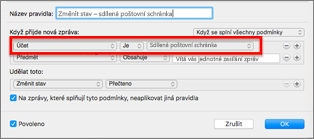
-
Chcete-li přidat další kritéria pro pravidlo podle potřeby, vyberte ikonu + (plus).
-
Kliknutím na tlačítko OK potvrďte změny.
Tip: Pokud máte víc pravidel, nastavte pořadí hodnocení pravidel pomocí tlačítek Přesunout nahoru a Přesunout dolů .
Viz také
Správa e-mailových zpráv pomocí pravidel










